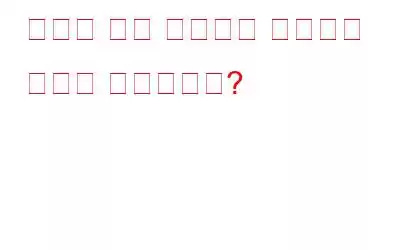디스크 조각 모음은 초보 Windows 사용자에게는 확실히 미스터리입니다. 하지만 이는 디스크 최적화에서 가장 중요한 부분으로 간주됩니다. 일부 사용자는 이것이 도움이 될지 아닐지 의심하기 때문에 시도를 주저합니다.
디스크 조각 모음을 시도하려는 경우 명심해야 할 사항이 많이 있습니다. 조각 모음 중에 시스템을 끄지 않도록 하고 정전 가능성이 있는 경우 시스템에 중단 없는 전원 공급이 가능한지 확인해야 합니다. 하지만 디스크 조각 모음을 더 진행하기 전에 디스크 조각 모음이 무엇이고 어떻게 작동하는지 이해해 보겠습니다.
디스크 조각 모음이란 무엇인가요?
우리가 의미로 간다면 조각화는 분리를 의미합니다. 따라서 조각 모음은 깨진 데이터 조각을 수정하는 것을 의미한다고 이해할 수 있습니다. 즉, 정리되지 않은 데이터를 구성하는 것을 조각 모음이라고 말할 수 있습니다. 하드 디스크에 잘 정리된 데이터가 있다면 확실히 성능이 좋을 것입니다.
필독 사항: Windows 10 시작 및 종료 속도를 높이는 9가지 팁
조각 모음이 필요한 이유는 무엇입니까?
지금까지 디스크 조각 모음이 무엇인지 이해했습니다. 이제 컴퓨터에 왜 필요한가요? 예를 들어 이것을 이해해 봅시다. 파일이 나란히 저장되어 있는 하드 드라이브가 있다고 가정해 보겠습니다. 이제 깔끔하게 저장된 파일 그룹의 중간에 있는 1MB 파일을 삭제한다고 상상해 보십시오. 이제 하드 드라이브에 2MB 파일을 저장하려고 합니다. 이제 시스템은 파일을 저장할 여유 공간을 찾습니다. 이제 최근에 삭제한 파일에서 1MB를 찾고, 사용 가능한 또 다른 1MB 블록이 있으면 또 다른 1MB 블록을 찾습니다. 그러면 두 조각으로 나누어지고, .5MB와 .5MB의 두 블록이 있으면 다음과 같습니다. 그것은 3개의 조각으로 나누어질 것입니다. 다음에 여러 조각으로 저장된 파일을 실행하려고 하면 파일 조각을 결합하는 데 시간이 걸리기 때문에 컴퓨터의 반응이 느려질 수 있습니다. 따라서 컴퓨터가 원활하고 빠르게 작동하려면 조각 모음이 필요하다는 것을 이해할 수 있습니다.
필독 사항: Windows PC를 위한 최고의 게임 최적화 도구 및 부스터 10가지
디스크 조각 모음은 어떻게 할 수 있나요?
하드 드라이브 조각 모음을 수동으로 수행할 수 있는 몇 가지 방법이 있습니다. 여기에는 두 가지 간단한 방법이 나열되어 있습니다.
2. Windows 탐색기에서 조각 모음하려는 드라이브를 직접 마우스 오른쪽 버튼으로 클릭하고 속성으로 이동한 다음 도구 탭을 클릭하면 지금 조각 모음 버튼을 클릭하면 조각 모음 프로세스가 시작됩니다.
타사 응용 프로그램 사용:
이 문서 앞부분에서 논의한 것처럼 조각 모음을 수행하는 동안 주의해야 합니다. 디스크이므로 수동으로 조각 모음을 시도하려면 Systweak에서 Disk Speedup을 선택해야 하며 제공된 링크에서 이 소프트웨어를 다운로드할 수 있습니다.
이 응용 프로그램은 디스크 조각 모음을 깔끔하게 수행할 뿐만 아니라 디스크의 다른 오류를 수정하는 데에도 사용할 수 있습니다. 몇 가지 간단한 단계를 통해 이 응용 프로그램을 사용하면 컴퓨터를 최대한 활용할 수 있습니다.
지금까지 디스크 조각 모음이 무엇이고 어떻게 할 수 있는지 이해했으므로 이제 대담하게 디스크 조각 모음을 수행할 수 있습니다. 쉽게 하드 디스크 조각 모음을 수행하여 성능을 높일 수 있습니다.
읽기: 0